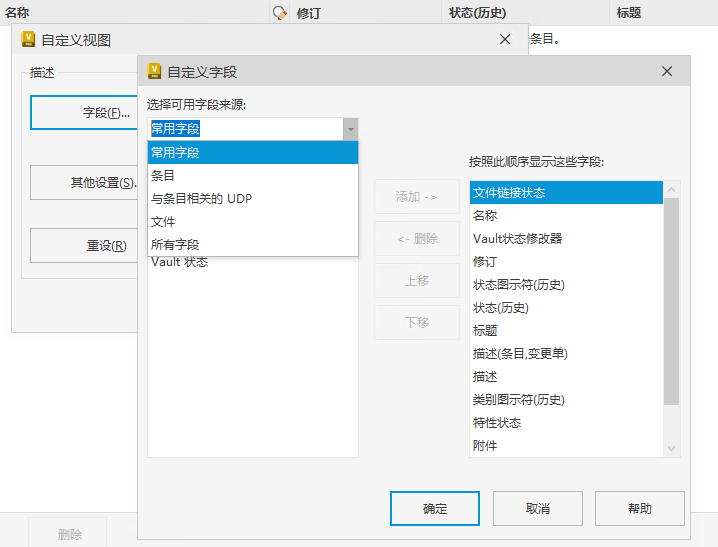可以使用“编辑特性”命令编辑 Vault 中的用户定义特性。
文件
一次可从主窗格选择多个文件来编辑特性。例如,您可以在“使用”选项卡中选择一个 Inventor 部件及其所有子部件,然后使用特性编辑向导编辑整个设计的所有特性。选定的文件将复制到本地计算机上的临时位置并被检出,特性将会更新,然后这些文件将再检入回 Vault。
对于 Autodesk Inventor 文件(包括 Inventor .dwg 文件)和 Microsoft Office 文档,所有用户定义的特性均可进行编辑。如果特性中没有值,可以在其中填入值,随后该值将被添加到文件中。如果文件不包含作为预定义对象的特性,则可创建包含该值的自定义特性。
文件夹
可以在 Vault 中查看和编辑文件夹特性。任何分配给文件夹类别的用户定义特性可在“编辑属性”对话框中编辑。选择一个或多个文件夹,然后对分配给文件夹的已修改 UDP 使用“特性编辑”命令。
条目
有关详细信息,请参见编辑条目。
变更单
您可以定义除默认特性外的其他特性(“变更单编号”、“变更单标题”和“描述”等)。管理员必须配置其他特性,然后才能使用它们。有关详细信息,请参见变更单 - 自定义特性。
特性中显示的当前数据与历史数据
Vault 中的几个特性具有“(历史)”等效特性。如果要根据变更单的状态查找当前数据和历史数据,最好使用带有“(历史)”的特性。不带“(历史)”的特性将显示变更单中对象的最新版本的当前数据,如果它不是对象的最新版本或修订,将变为空。
“文件链接状态”特性表示变更单是最新的,文件的最新版本与其关联。当变更单处于“打开”状态时,此信息很有价值。“文件链接状态历史”等效项不可用,因为要关闭条目,它必须是最新的并链接到文件的最新版本,因此条目将始终是最新的。
基于对象类型的特性
特性(列)基于对象类型。在某些情况下,特性会被标记(条目、变更单),以表示它们对条目和变更单是唯一的。
选择特性时,请先从下拉列表中选择特性类型,这样就能知道该特性列应用于哪个对象。